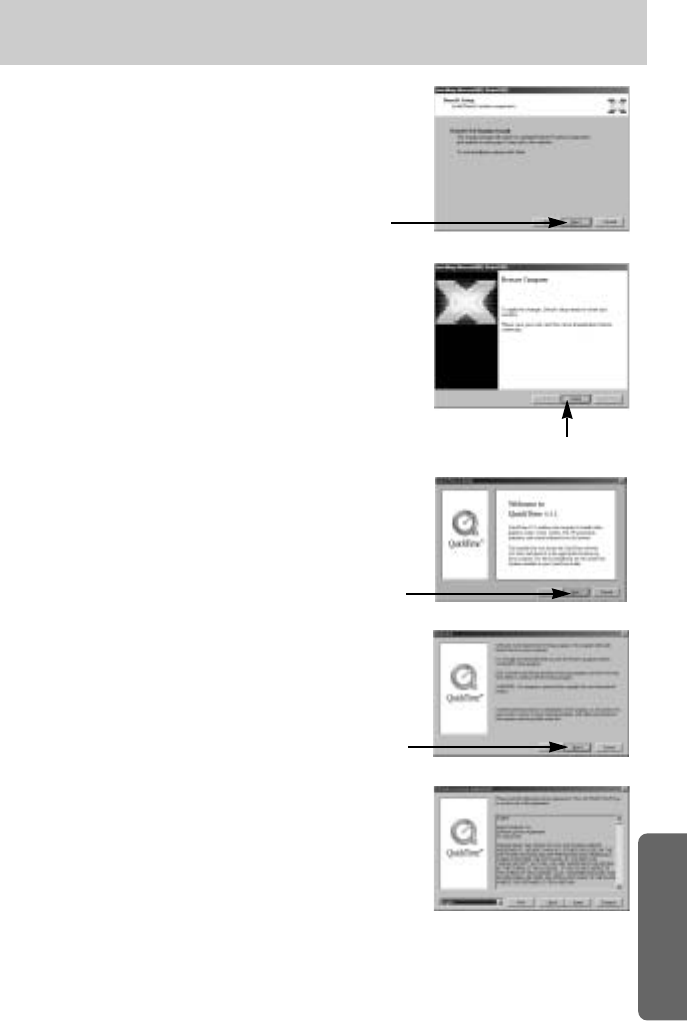4. Es erscheint ein Fenster.
Klicken Sie auf [Next >].
5. Damit ist die Installation von DirectX
abgeschlossen.Wenn Sie auf [Finish] klicken, wird
die Installation von QuickTime gestartet.
* Das System führt keinen Neustart durch, auch
wenn Sie auf [Finish] klicken.
* Die aktuelle Anzeige des Bildschirms in Schritt 5
kann je nach Systemanforderungen von der
Abbildung abweichen.
[Anklicken!]
[Anklicken!]
Einrichten der Anwendungs-Software
7. Ein Begrüßungsfenster erscheint.
Klicken Sie auf [Next >], um zum nächsten
Bildschirm zu gelangen.
[Anklicken!]
6. Klicken Sie auf [Next >], um mit der Installation
von QuickTime zu beginnen.
[Anklicken!]
~119~
8. Das Fenster mit der Software-Lizenzvereinbarung wird
angezeigt und fordert Sie auf, der Vereinbarung
zuzustimmen. Wählen Sie mit der Schaltfläche rechts
unten die von Ihnen gewünschte Sprache aus und
klicken Sie anschließend auf [Agree] (Einverstanden),
um die Lizenzvereinbarung zu akzeptieren.
Die Installation wird mit dem nächsten Schritt fortgesetzt.
Wenn Sie mit der Lizenzvereinbarung nicht einverstanden sind, klicken Sie auf [Disagree]
(Nicht einverstanden). Die Installation wird abgebrochen. Wenn die Sprache Ihrer Wahl nicht
aufgeführt ist, wählen Sie bitte [English] aus.